Webサイトの見た目を簡単に変更したいと考える方もいらっしゃるかもしれません。
ボタンやテキストのスタイルを設定できるCSSを使えばデザインを統一して変更することも可能です。
統一されたデザインをセットにして配布されているCSSフレームワークを利用することで比較的簡単にCSSを適用できるでしょう。
HTMLだけで構成されたWebサイトよりもCSSを使用したWebサイトは華やかです。
この記事ではCSSフレームワークの使い方を解説します。
CSSフレームワークを選ぶ時のポイントやおすすめのものも紹介しますので参考にしてください。
目次
CSSフレームワークの概要
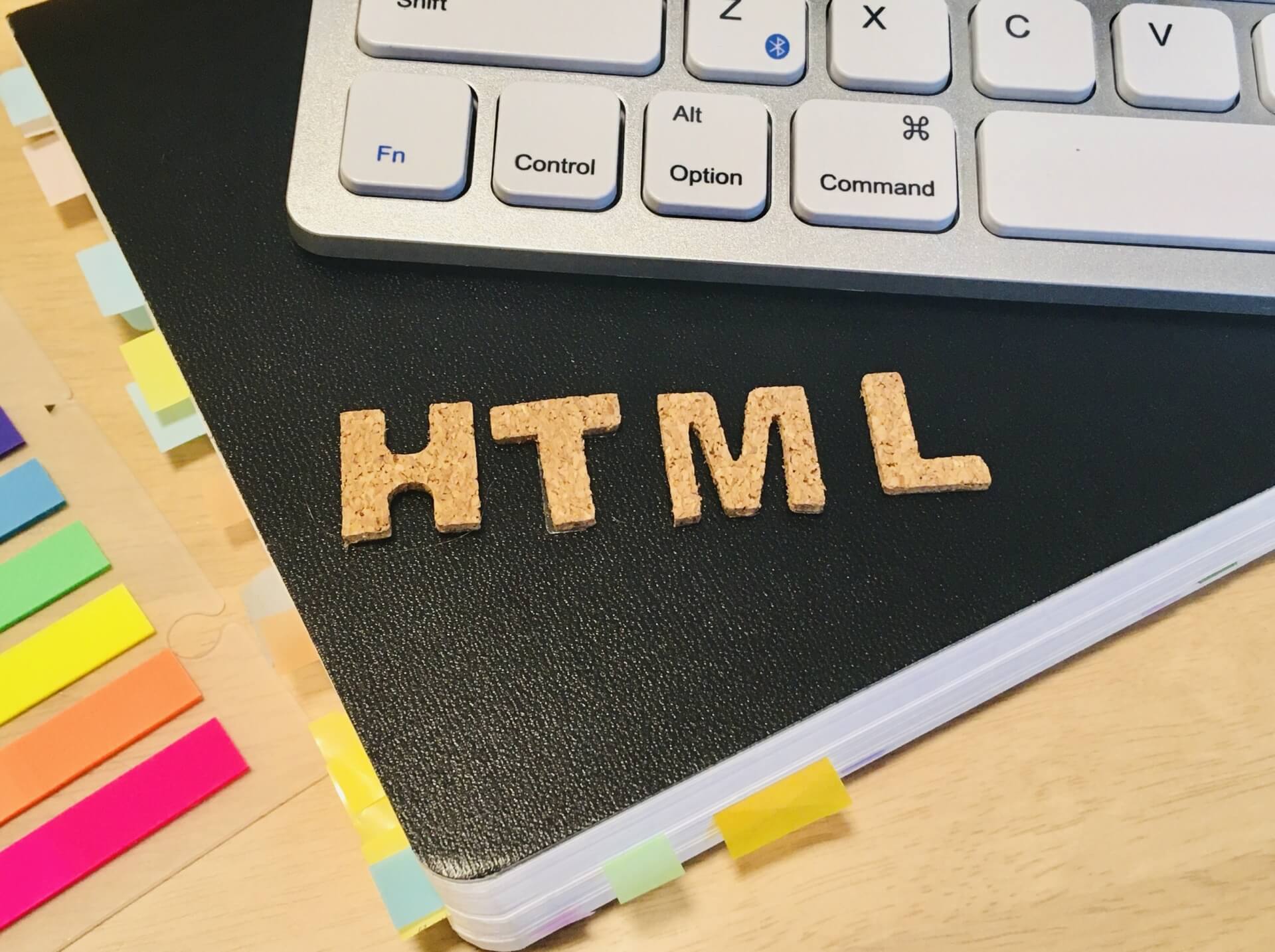
Webサイトのスタイルを指定するための言語がCSSです。
HTMLと組み合わせてテキストやボタンの色合いや大きさのような装飾を決定します。
Webサイトの見栄えを良くするためにはHTMLのみで構成するのではなく、CSSを使用すると良いでしょう。
HTMLのみで作成されたWebサイトは味気なく感じるユーザーもいます。
CSSフレームワークは様々なパーツのデザインがセットになっているものです。
class定義をすることでデザインをカスタマイズできるでしょう。
ページのレイアウトなども簡単に変更できるようにCSSが用意されています。
コンテンツマーケティングの事例はこちら
CSSフレームワーク使い方

CSSフレームワークの使い方について紹介します。
CSSフレームワークはWebサイト用のパーツや機能がまとめられたセットです。
フレームワークを利用するためにはまず配布ページからダウンロードをする必要があります。
その後CSSフォルダやJSフォルダをWebサイトのフォルダに配置するのです。
①CSSを読み込む

まずはCSSファイルを読み込む必要があります。
多くのCSSフレームワーク配布サイトがありますので、自社にあったものを選びましょう。
配布されているCSSファイルをWebサイトのファイルがあるフォルダにコピーしてください。
その後CSSを適用したいHTMLファイルからCSSファイルを呼び出すタグを記述します。
CSSをHTMLで読み込むことができれば、<body>タグ内に指定された記述をすることでデザインが適用されるでしょう。
②CSSフレームワークを利用する

CSSフレームワークを利用するためには、HTMLファイルにHTMLを記述してclassを指定してください。
CSSフレームワークを配布しているWebサイトにはサンプルが展示されている場合もあります。
サンプルを見ながらHTMLを記述するのも良いでしょう。
「<div class=○○>」と記述することで「このdivには〇〇の装飾を適用します」という意味になります。
この他にもclassを指定できるパーツはいくつもありますので、配布しているWebサイトやCSSファイルを参考にしてください。
③グリッドシステムを利用する
グリッドシステムはデバイスに応じて構造を変えることができる仕組みです。
パソコンで閲覧する時は「たっぷりと横に広いサイトデザイン」のほうが見栄えもするでしょう。
しかしスマホやタブレットでは「縦に長くメニューが格納されているデザイン」が機能性に優れている場合があります。
このようにパソコンやスマホ・タブレットなどデバイスに応じてデザインを変更させるWebサイトはユーザーも利用しやすいのです。
CSSフレームワークの中にはグリッドシステムに対応するタグもありますので、利用してみましょう。
CSSフレームワークの選び方

CSSフレームワークを利用する際は以下のような目的に分けることができます。
- 最低限のデザインを整える
- 詳細までスタイリングする
CSSフレームワークの利用を開始する前に、どのような目的で導入するのかを明確にしておきましょう。
最低限のデザインを整えるための導入であればよく利用するパーツのデザイン性の良いものを選ぶのも手です。
詳細までトータルでスタイリングしたい場合には、classを指定して詳細にデザインしていくフレームワークを選びましょう。
支援実績やコンサルティングの詳細は、実績・事例紹介のページをご覧ください。
CSSフレームワークを選ぶときのポイント

CSSフレームワークを選ぶときには以下のようなポイントに注意してください。
- 使用したいコンポーネントがあるか
- CSS以外に必要な言語があるか
- Webサイトの目的に合っているか
CSSはデザインを整えるために導入することが多いです。使用したいコンポーネントがなければ意味がありません。
フレームワークの中にCSS以外に必要な言語があるかどうかも確認しておきましょう。
どんな言語を使用してデザインするか理解しておかなければカスタマイズできません。
CSSフレームワークを選ぶときには自社のWebサイトの目的に沿ったものを選んでください。
どんなに特徴的なデザインでも、自社のWebサイトに合わなければ良いデザインとはいえないのです。
コンテンツマーケティングの事例はこちら
CSSフレームワークはいい事ばかりではない?

CSSフレームワークを使用するデメリットも紹介します。
- 同じフレームワークを使用すると似通ったデザインになる
- class定義が間違いやすい
- ファイルサイズが増えてしまう
CSSフレームワークは多くの人に配布されているものです。
そのため、美しいデザインであっても他サイトと似通ったものになる可能性があります。
独自のデザインを求めている方にとってはデメリットになるかもしれません。
自分でclass定義をしていた場合、CSSフレームワークと競合してしまう場合がありますので注意が必要です。
CSSフレームワークは多くのファイルが同梱されていますので、ファイルサイズが増えてしまう場合があります。
しかし自分の判断でファイルを削除してしまうと必要なファイルまで消えてしまう可能性もありますので注意しましょう。
・他と似たデザインになる可能性がある
・自分の記述したclass定義と間違いやすい
・ファイルサイズが多い
CSSフレームワークも基本的に使い方は同じ

CSSフレームワークも基本的にCSSと使い方は同じです。装飾したい箇所にClass定義をしてデザインを設定していきます。
各パーツの設定例を紹介していきますので参考にしてください。
その1:グリッド

グリッドの設定でHTMLが作る構成物は以下のようなものがあります。
- コンテナ
- アイテム
- ライン
- トラック
- セル
- エリア
グリッド全体を囲むのがコンテナです。アイテムはコンテナの子要素になります。
グリッドを分けるのがライン・行や列がトラックです。
セルはアイテムを配置できる単位になります。
グリッドに必要な要素はコンテナとアイテムになりますので、必須の要素をHTMLで記述してCSSで要素の装飾を指定してください。
その2:ボタン

ボタンの装飾は以下のようなデザインがあります。
- 角丸
- 角丸で複数行
- 立体的な表現
色やボーダーで様々な表現が可能ですので、CSSフレームワークのサンプルを見ながら設定してみてください。
アイコンを使ったり動きをつけたりして表現するCSSもあります。
その3:ナビゲーション
ナビゲーションバーの作成は以下のような手順で行うのが良いでしょう。
- HTML記述
- CSSで横並びにする
- 箇条書きや装飾を整える
この他にも作り方はありますので、自分の作りやすい方法を見つけてください。
その4:プラグイン

WordPressなどのテーマプラグインもCSSで記述されていることがあります。
プラグイン内のCSSを編集することにより、デザインの変更が可能です。
知識のないまま内容を変更してしまうとサイト全体のデザインが崩れてしまう可能性もあります。
CSSファイルを変更する場合は慎重に行いましょう。
おすすめCSSフレームワーク

CSSフレームワークを配布しているWebサイトは多くあります。
その中でもおすすめのものを紹介しますので参考にしてください。
CSSフレームワークは自社のサイトを装飾するためのものです。
デザインの見栄えはもちろんのことですが、自社の目的を達成できるようなフレームワークを選びましょう。
Bootstrap

BootstrapはX(旧Twitter)社が開発したCSSフレームワークになります。
フレームワークにはよく使うスタイルが定義されていますので、整ったデザインを実現できるでしょう。
最新の情報がX(旧Twitter)で発信されていますのでチェックしておくのもひとつの手になります。
大規模なコミュニティもあり、始め方や使い方に関する情報も豊富です。
JavaScriptがセットになっていますので、こちらも一緒に導入する必要があります。
Bulma
BulmaはJavaScriptなどの言語を使用せず、CSSだけで構成されています。
JavaScriptを組み込む必要はありません。
オープンソースで配布されていますのでカスタマイズすることもできます。
WebサイトのHTMLにclass属性を定義するだけでデザインが適用されるので、導入もわかりやすいといえるでしょう。
各要素の記述に関しては公式サイトのサンプルをコピーするだけで使用可能です。
Foundation

FoundationはRubyのプロジェクトに導入可能なCSSフレームワークです。
配布されているサイトからダウンロードした後は、ファイルを解凍して使用したいHTMLファイルのあるフォルダへ置きます。
HTMLのテンプレートファイルを作ってFoundationのCSSを読み込めることを確認してください。
その後、実際にデザインを適用していきましょう。
Milligram

Milligramは最低限のスタイルだけを提供するスタンスのCSSフレームワークです。
ファイルサイズが軽いことや必要最低限のコンポーネントが特徴になります。
テンプレートやテーマがなく、高速でWebサイトを開発したいときなどに向いているといえるでしょう。
Classを指定せずにHTMLタグを記述するだけでスタイルが適用されるものもあります。
UIKit
UIkitはCDNを介して導入可能なCSSフレームワークになります。
uk-grid 属性を指定すればグリッドを作成可能です。
主に使用するファイルは「uikit.min.css」と「uikit.min.js」になります。
文字を装飾したり見出しを作成したりできますので、自由にカスタマイズしてみましょう。
TailWind CSS

TailWind CSSはユーティリティが豊富なCSSフレームワークです。
ユーティリティを組み合わせることで、多様なデザインを生み出すことができるでしょう。
他のCSSフレームワークとは異なり、色や大きさ・マージンなどを設定して自分なりのデザインを作っていきます。
様々なclassを指定することにより、柔軟にカスタマイズできるのです。
支援実績やコンサルティングの詳細は、実績・事例紹介のページをご覧ください。
CSSのフレームワークで効率的にデザインの良いページを作ろう

CSSフレームワークを使用することによりデザイナーがいなくてもデザインを統一したWebサイトを作成することができます。
複数人で制作する場合も、CSSフレームワークを利用すればテイストを統一することが可能です。
HTMLとCSSを自分ですべて準備するのは手間やコストがかかります。
デザイナーがいなければセンスの良いサイトを目指していてもうまくいかないこともあるでしょう。
CSSフレームワークをうまく利用することで効率的にデザインの良いサイトを作成することができるのです。
自社Webサイトの目的に合ったCSSフレームワークを選んで利用していきましょう。
CSSフレームワークで悩んだら

CSSフレームワークを使えば統一されたデザインのWebサイトを作成することが可能です。
しかしフレームワークを配布しているサイトは多く、自社のサイトに何を導入してよいのか迷うこともあるでしょう。
また正しい使用方法が分からなければ導入しても効果が得られるとは限りません。
CSSフレームワークについての悩みがありましたらデジマクラスにご相談ください。
一緒に悩みを解決してWebサイトのデザインを整えていきましょう。
コンテンツマーケティングの事例はこちら
まとめ

Webサイトを構成するのはHTMLです。
しかしHTMLだけを使用したサイトではインパクトや見た目が不十分な場合があります。
ITが発達してきた近年では、企業の提供するWebサイトは美しいものが増えてきました。
その中でHTMLだけで構成されたWebサイトを運用しているとどうしても見劣りすることもあります。
CSSフレームワークを使用すれば簡単に統一されたデザインのWebサイトを作ることができるでしょう。
動きのあるWebサイトを実現できるなど、ユーザーにも楽しい体験を提供できます。
自分で最初からCSSファイルを作成するよりも、美しく整ったデザインのフレームワークを使用するほうが効率も良いのです。
CSSフレームワークについて悩みがありましたらデジマクラスにご相談ください。
一緒に問題点や不安を解消して美しいサイトを作成しましょう。

 LINEで送る
LINEで送る

